4 modi rapidi per risolvere il problema di download del driver Epson non riuscito
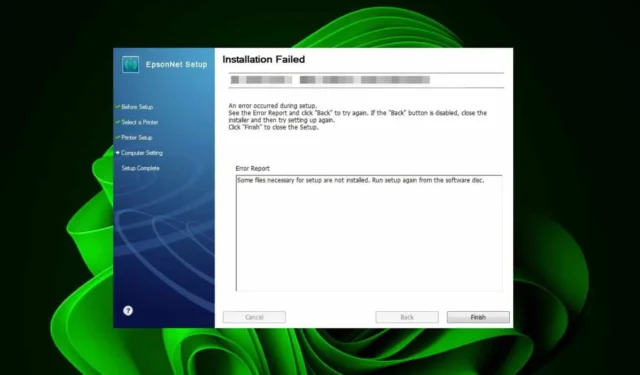
I driver della stampante sono responsabili di colmare il divario di comunicazione tra la stampante e il PC. Se devi aggiornarli ma continui a ricevere il messaggio “Download driver Epson non riuscito”, non sarai in grado di stampare nulla.
Di solito, gli aggiornamenti dei driver sono automatici, ma potresti ritrovarti con driver obsoleti o sbagliati. E se procedi manualmente e anche questo fallisce, probabilmente è un problema di rete, di firma del driver o di compatibilità.
Cosa posso fare se il download del driver Epson non è riuscito?
1. Disattivare i controlli della firma del driver
- Premere il Windows tasto, digitare cmd e selezionare Esegui come amministratore nel Prompt dei comandi.
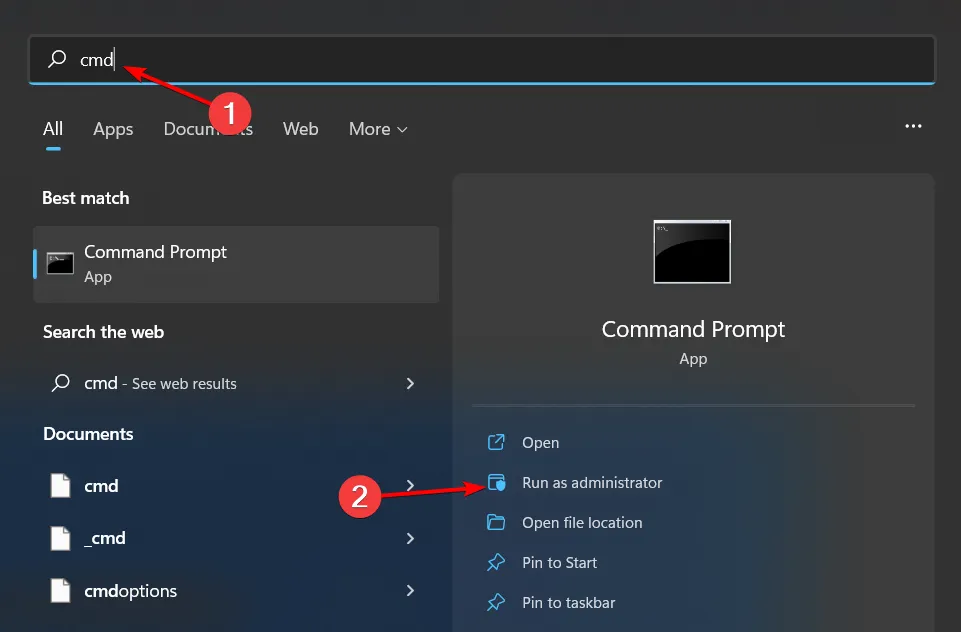
- Digita il comando sottostante e premi Enter per eseguirlo:
bcdedit.exe /set nointegritychecks on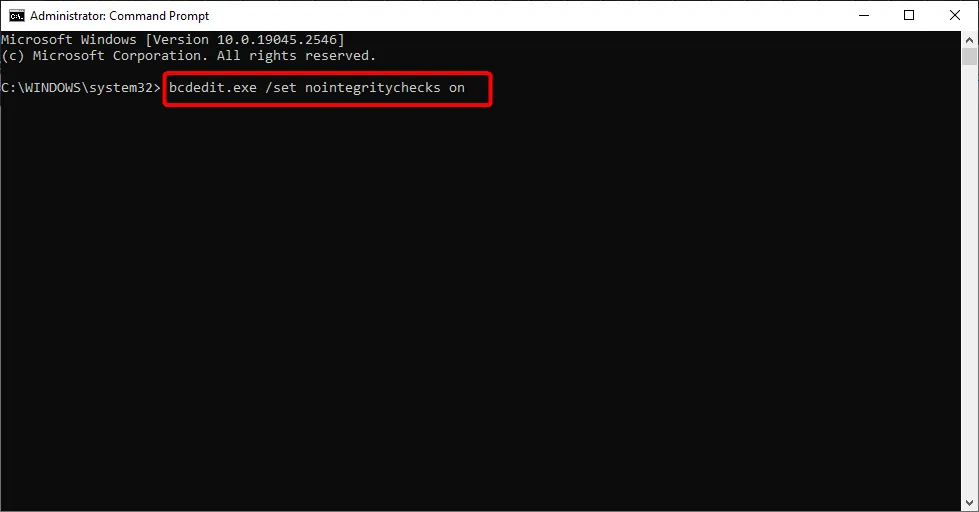
- Ora prova a scaricare di nuovo il driver ostinato.
- Dopo aver scaricato e installato il driver, digita il comando sottostante e premi Enter per ripristinare la verifica del driver:
bcdedit.exe /set nointegritychecks off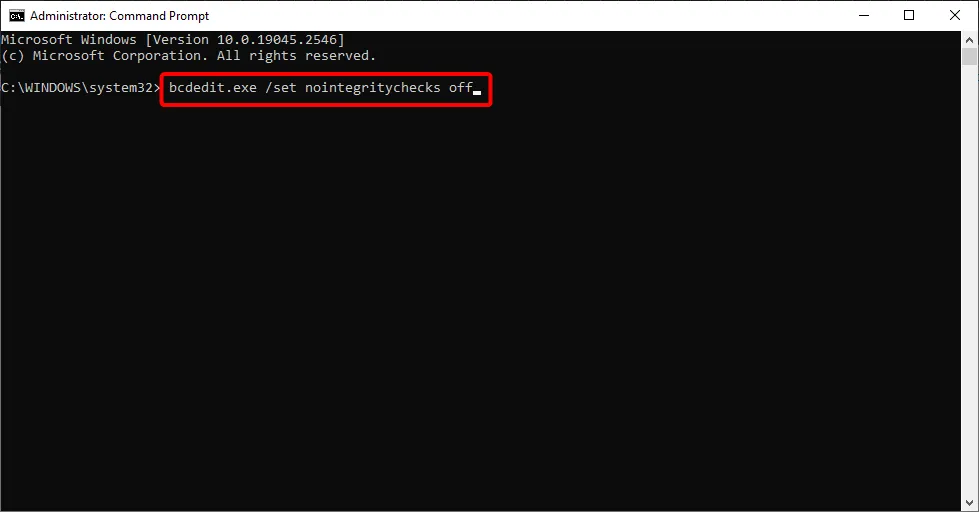
La firma del driver è un ulteriore livello di sicurezza per garantire che solo i produttori verificati possano installare i driver nel tuo sistema. Tuttavia, alcuni driver personalizzati potrebbero aggirare questi controlli e, quindi, essere considerati un rischio per la sicurezza e quindi non riuscire a scaricarli.
In questo caso, la disattivazione temporanea di questa funzione può consentire di scaricare e installare il driver Epson.
2. Scarica il driver dal produttore ufficiale
- Apri il tuo browser e vai alla pagina ufficiale di download dei driver Epson.
- Seleziona il tuo sistema operativo dall’elenco dei sistemi operativi. Nella maggior parte dei casi, rileva la tua versione di Windows, ma potrebbe essere errata, quindi assicurati di selezionare manualmente la tua versione di Windows.
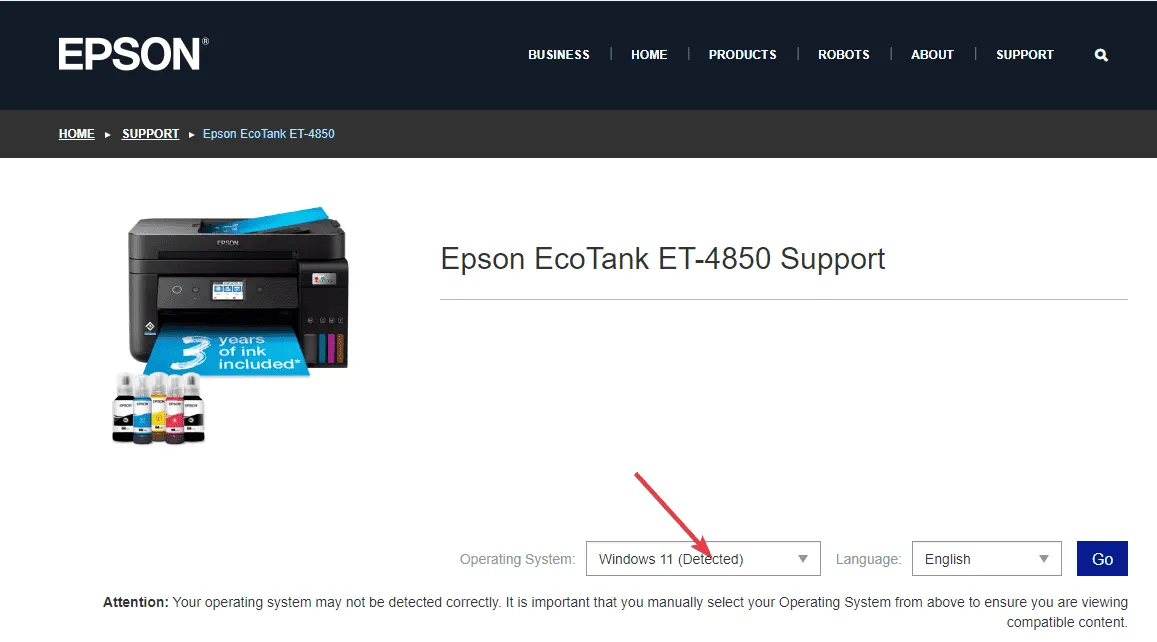
- Adesso scarica il driver.
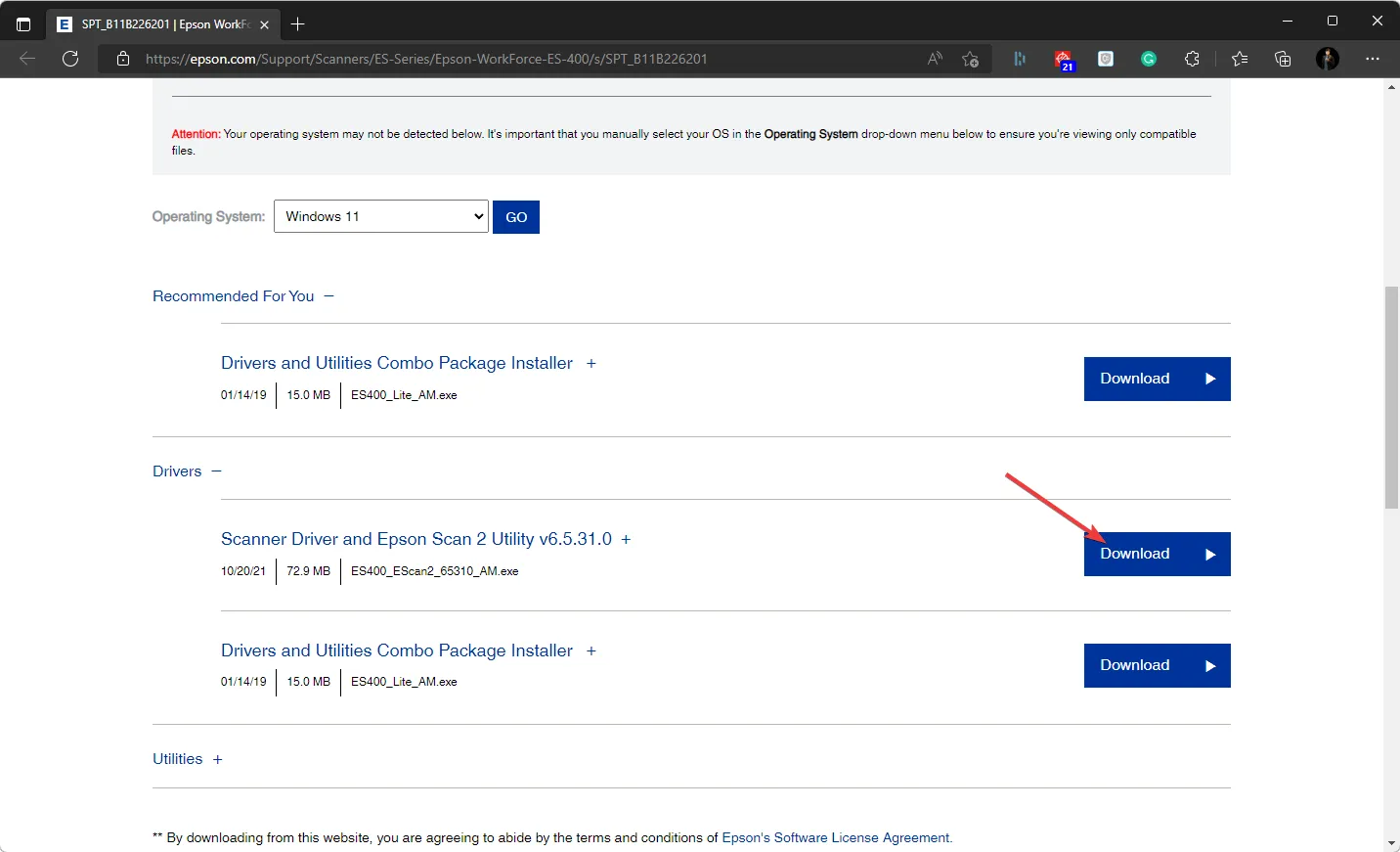
- Apri il file di installazione e installalo sul tuo computer.
- Digitare Pannello di controllo nello strumento di ricerca che si apre e selezionare Pannello di controllo per aprire la finestra.
- Quindi, seleziona Icone grandi dal menu a discesa Visualizza per.
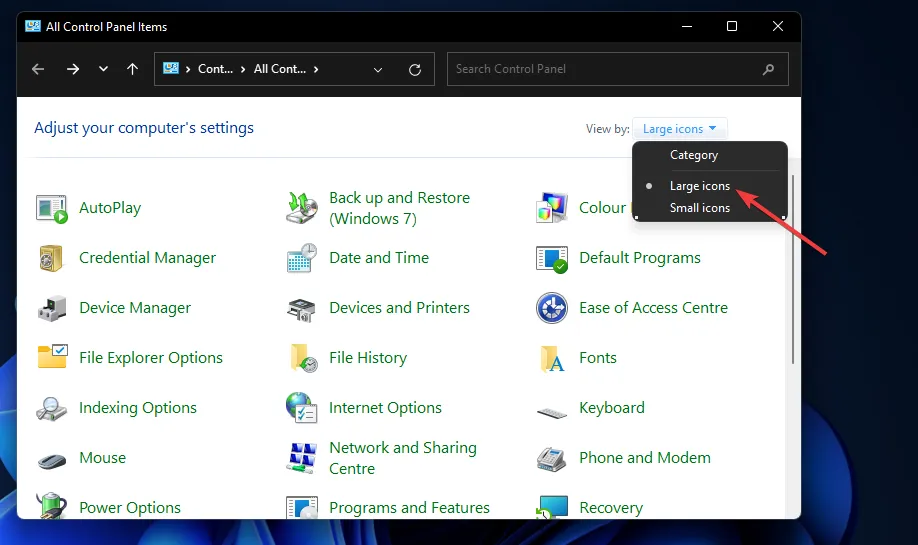
- Fare clic su Dispositivi e stampanti nel Pannello di controllo.
- Quindi premere il pulsante Aggiungi una stampante.
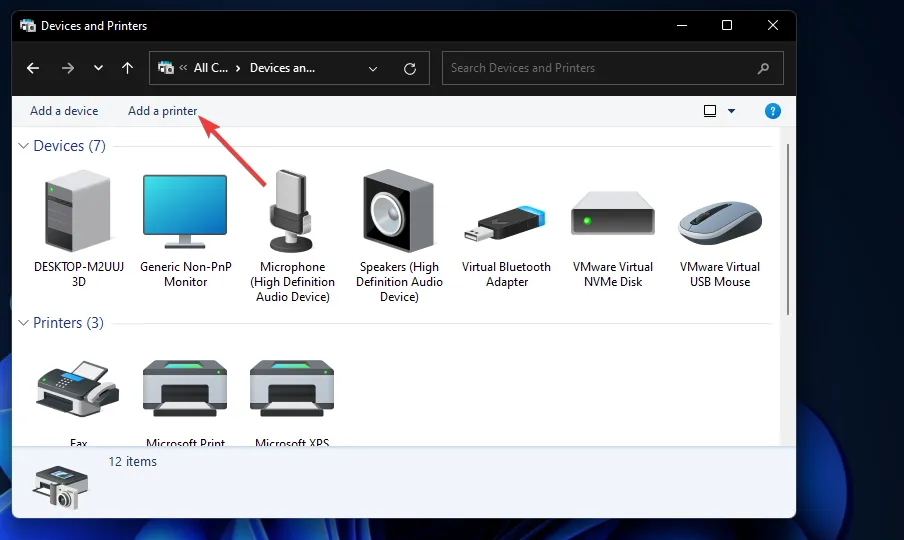
- Scegli la tua stampante Epson specifica nella finestra Aggiungi un dispositivo e premi il pulsante Avanti per installarla. Se non è disponibile, dovrai aggiungerla manualmente cliccando sull’opzione La stampante che desidero non è elencata.
- Premere il pulsante Avanti e seguire le istruzioni visualizzate sullo schermo.
- Dopo aver aggiunto la stampante, fare clic sul pulsante Fine e riavviare il PC.
A volte, il tuo dispositivo può passare inosservato, quindi devi aggiungerlo manualmente. Ricorda che hai bisogno dei diritti di amministratore di sistema per scaricare alcuni driver, ma puoi anche scaricare driver senza diritti di amministratore.
3. Reinstallare il driver
- Premere il Windows tasto + R , digitare control e selezionare l’ opzione Pannello di controllo .
- Fare clic sull’opzione Visualizza dispositivi e stampanti in Hardware e suoni.
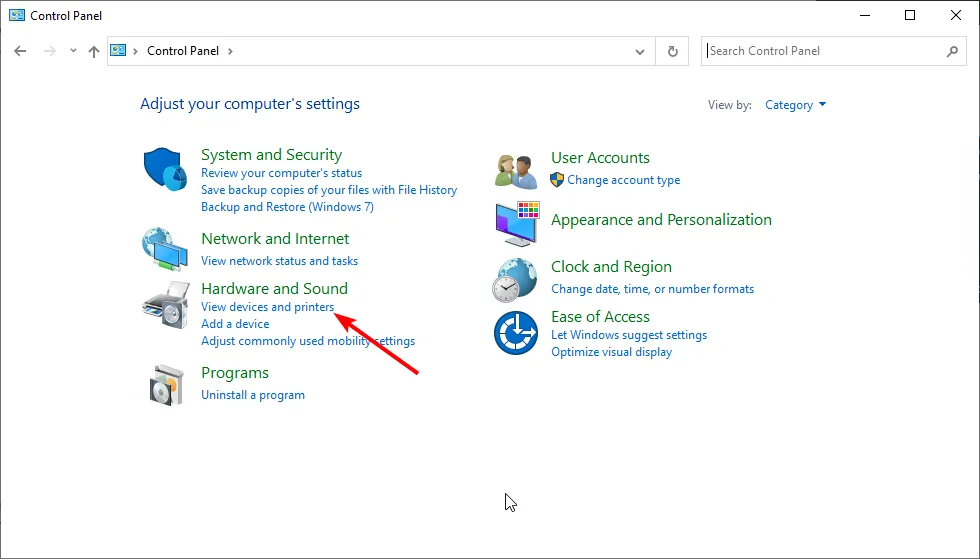
- Ora fai clic con il pulsante destro del mouse sulla stampante Epson e seleziona Rimuovi dispositivo .
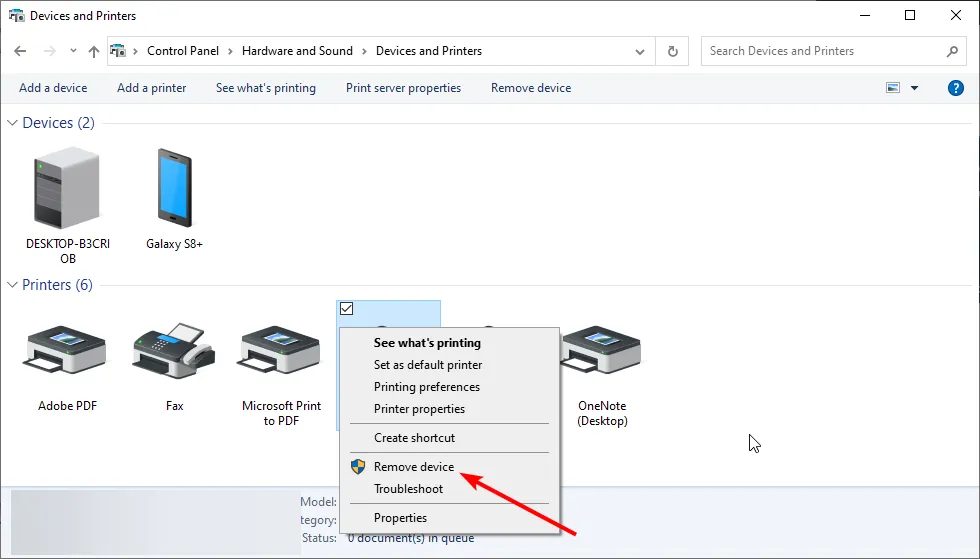
- Successivamente, torna alla finestra Pannello di controllo e scegli Disinstalla un programma nell’opzione Programmi.
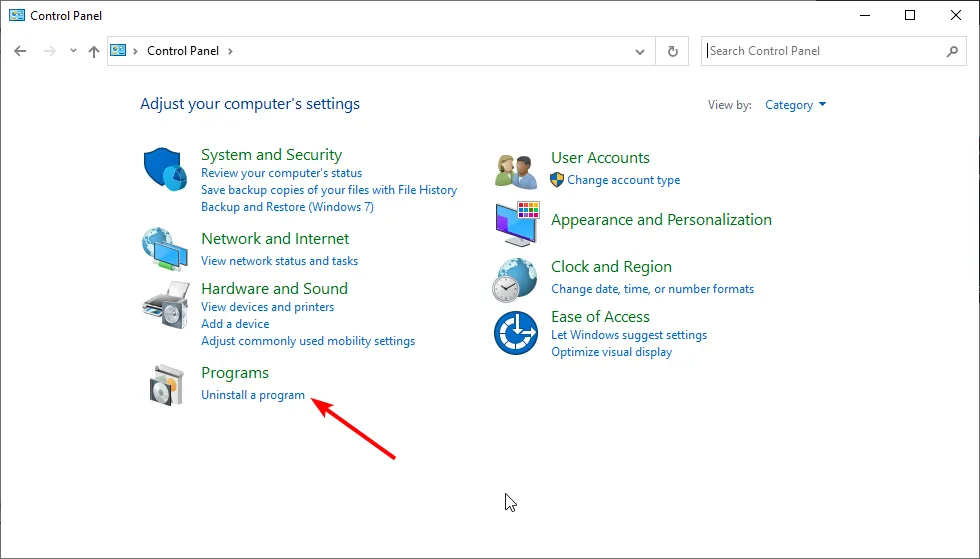
- Fare clic con il pulsante destro del mouse su tutte le opzioni della stampante Epson, selezionare l’ opzione Disinstalla e seguire le istruzioni visualizzate sullo schermo per completare il processo.
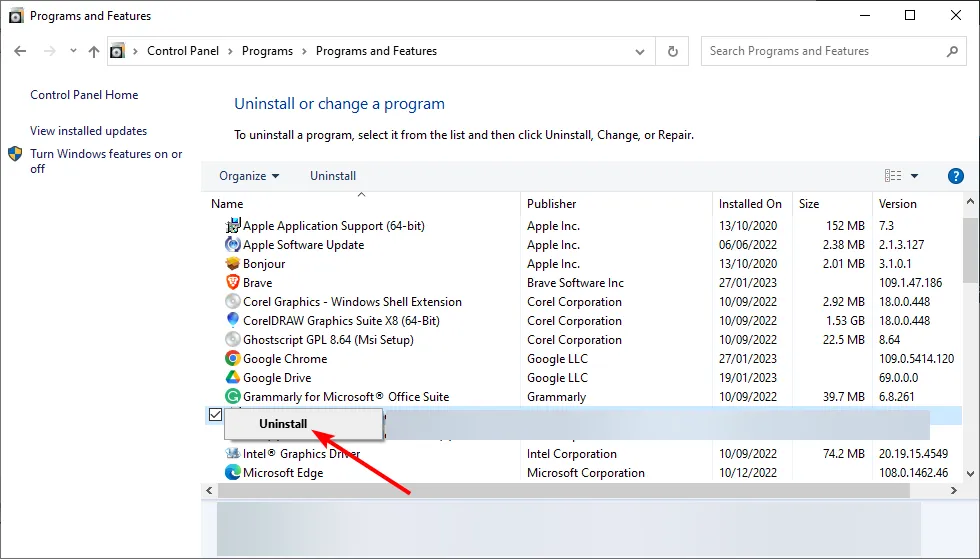
- Ora premi il Windows tasto + X e scegli Gestione dispositivi .
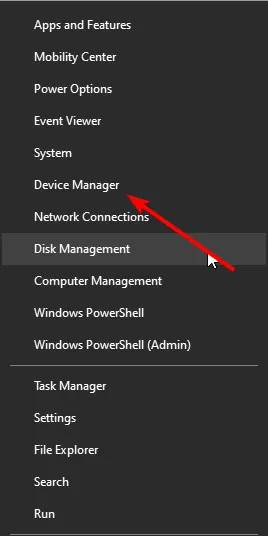
- Espandi le opzioni della coda di stampa e fai clic con il pulsante destro del mouse sulla stampante.
- Selezionare l’ opzione Disinstalla dispositivo .
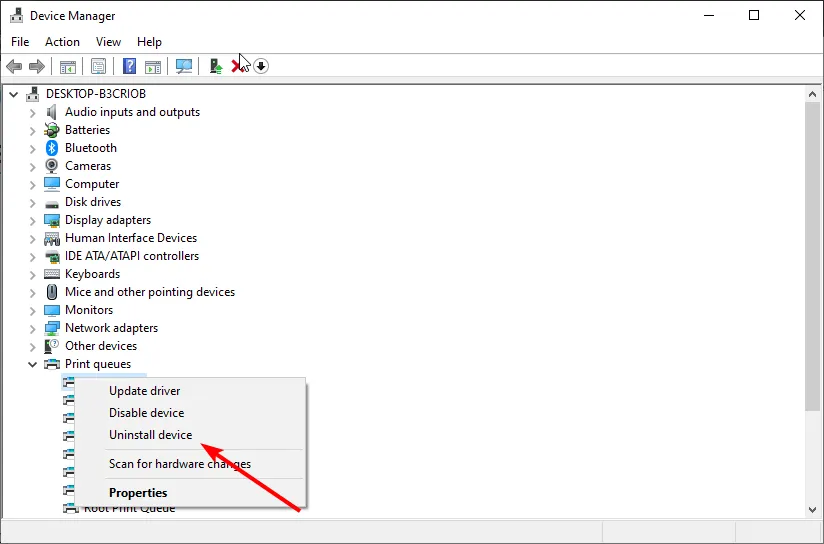
- Selezionare la casella Elimina il software driver per questo dispositivo se disponibile e fare clic sul pulsante Disinstalla .
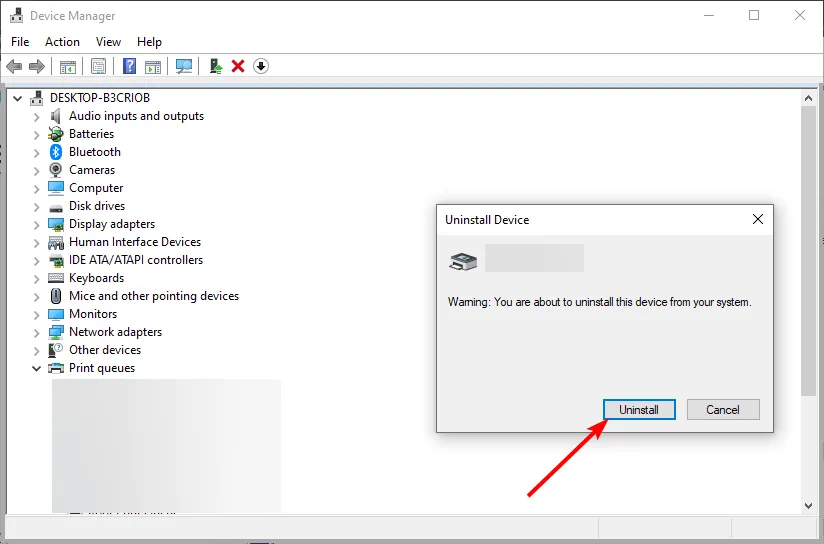
- Quindi, scollega il PC e la stampante da Internet e riavviali entrambi.
- Ora ripeti i passaggi 1 e 2 sopra descritti e fai clic sull’opzione Aggiungi una stampante .
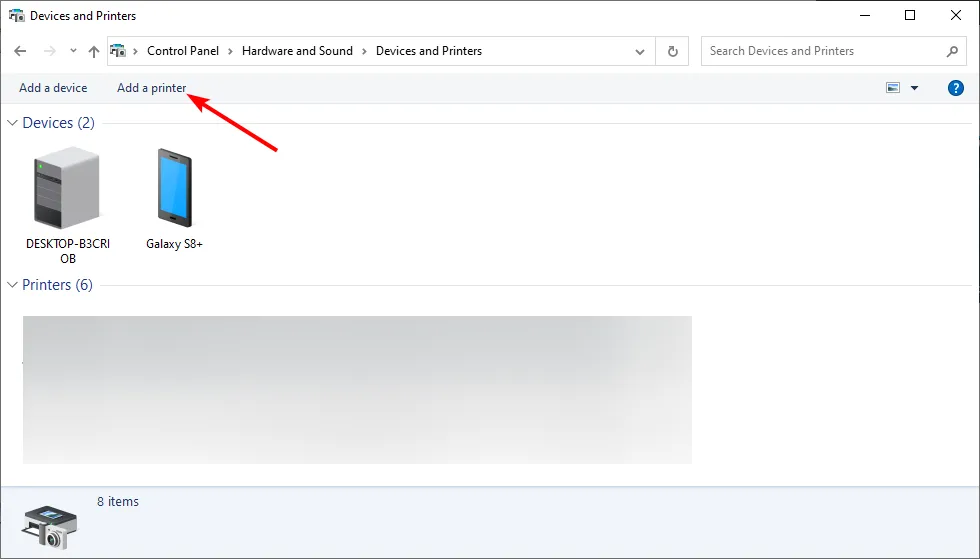
- Quando vengono richiesti i driver, selezionare Windows Update .
- Inserisci correttamente il nome del produttore e seleziona la tua stampante nel riquadro Stampanti.
- Ora accendi la stampante e connettila alla rete tramite un cavo.
- Infine, segui le istruzioni sullo schermo per completare il processo.
4. Utilizzare l’aggiornamento software dedicato di Epson
- 1. Scarica l’applicazione
- Visita il sito Web di supporto ufficiale Epson , individua il pulsante Download e cliccaci sopra.
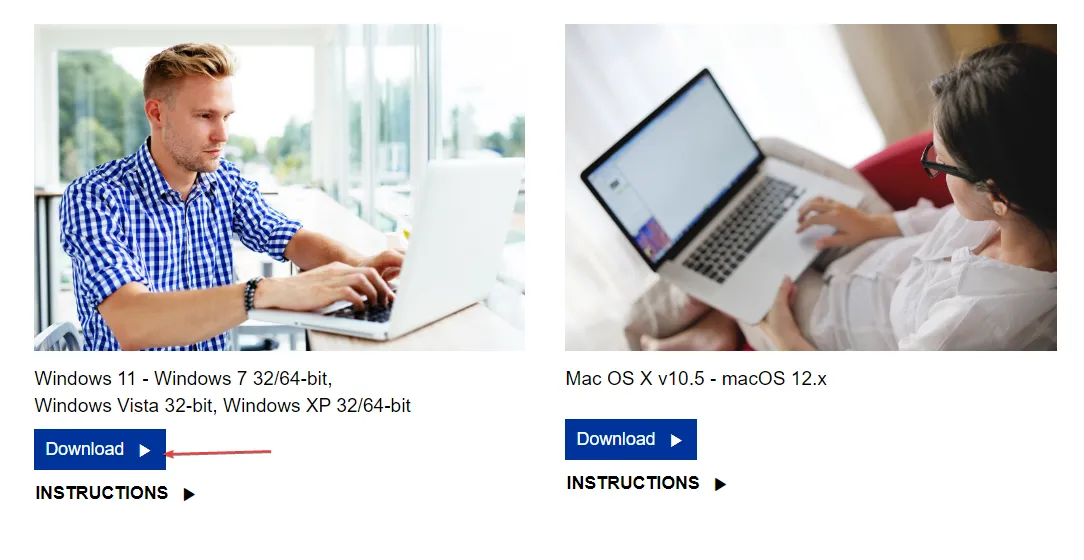
- Verrà immediatamente visualizzato il file .exe e verrà richiesto di concedere l’autorizzazione al download.
- Apri File Explorer premendo i tasti Windows + E . Per impostazione predefinita, il file dovrebbe trovarsi nella cartella Download.
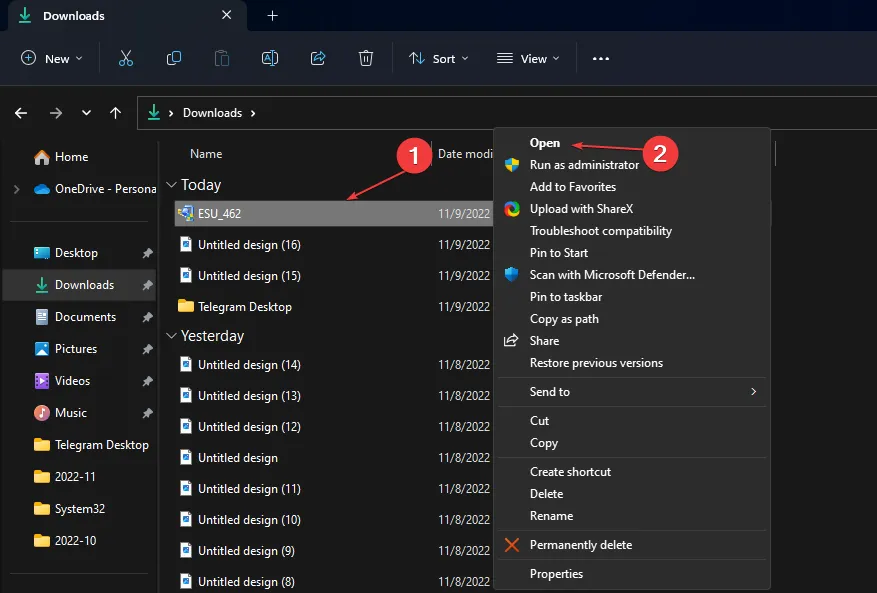
- Avviare il file .exe e fare clic su Accetto nella pagina Contratto di licenza , quindi fare clic su OK .
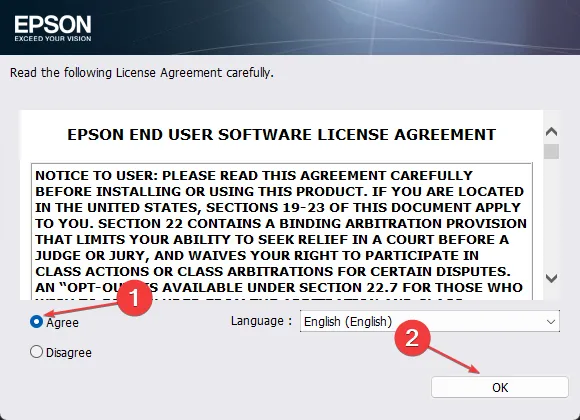
- Dopo l’installazione, fai clic sul tuo prodotto Epson e attendi i suggerimenti del driver, quindi fai clic su Installa.
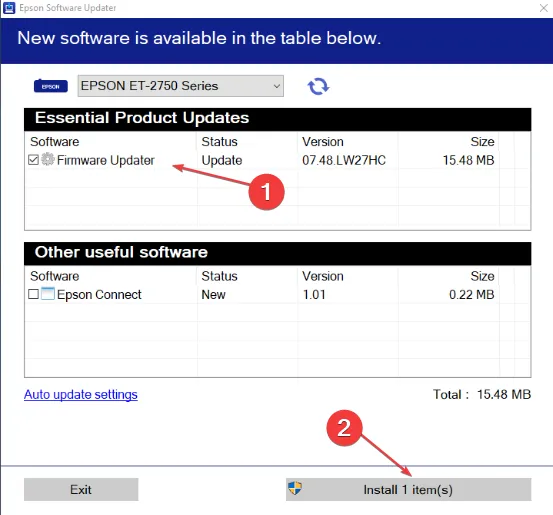
Se il driver della stampante Epson non riesce ancora a scaricarsi, potrebbe essere necessario contattare l’ assistenza Epson per ulteriore assistenza.
Non è insolito che un driver della stampante non venga scaricato, ma è possibile prevenire questo tipo di problemi mantenendo sempre aggiornati il firmware e il sistema operativo della stampante.
E il problema non riguarda solo le stampanti Epson. A volte, anche le stampanti Canon non riescono a installare i driver, ma conosciamo alcune soluzioni alternative.
Per noi questo è tutto, ma se conoscete altre soluzioni non menzionate qui ma che hanno funzionato per voi, fatecelo sapere nella sezione commenti qui sotto.



Lascia un commento